苹果手机字体繁体怎么设置 苹果手机繁体字设置教程
日期: 来源:龙城安卓网
近年来随着全球化的不断发展,繁体字在许多地区逐渐成为一种常见的字体形式,对于使用苹果手机的用户而言,如何设置繁体字体成为了一个备受关注的问题。幸运的是苹果手机提供了简单易用的繁体字设置教程,使用户能够轻松地切换至繁体字体。在本文中我们将探讨如何进行苹果手机繁体字设置,让用户能够享受到更加丰富多样的文字表达方式。无论是为了满足个人需求还是与他人交流,掌握苹果手机繁体字设置方法将为用户带来更多可能性。
苹果手机繁体字设置教程
步骤如下:
1.先请打开手机主屏上的“设置”应用,如下图所示
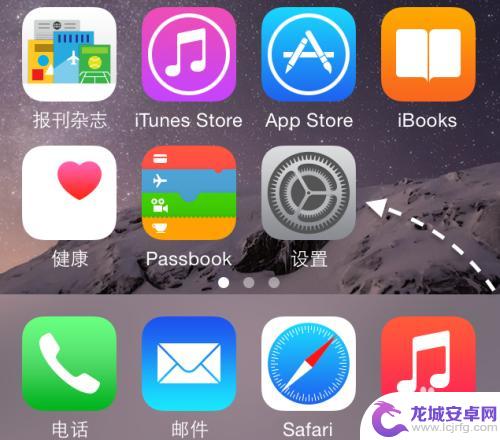
2.在设置列表里,找到“通用”一栏,点击进入。

3.在通用列表里,找到“语音与地区”一栏,点击进入。
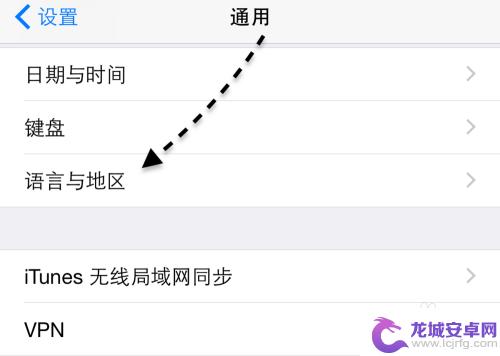
4.在语言与地区列表里,请点击“iPhone语言” 一栏,如下图所示
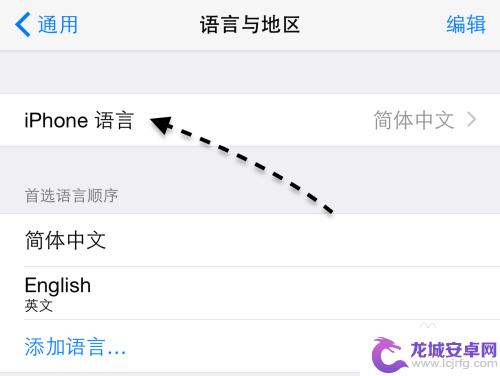
5.接下来我们选中“繁体中文”以后,再点击“完成”按钮。
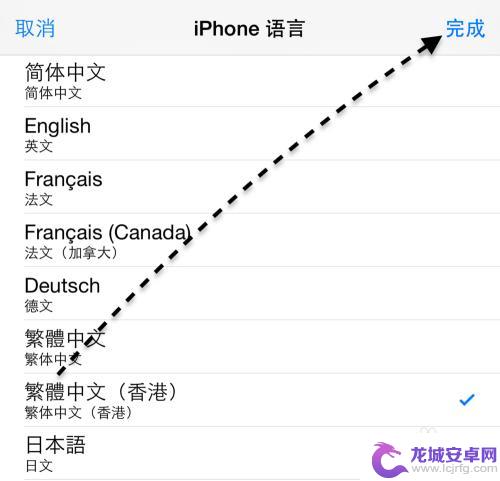
6.随后再点击底部弹出的“更改为繁体中文”一栏,如图所示
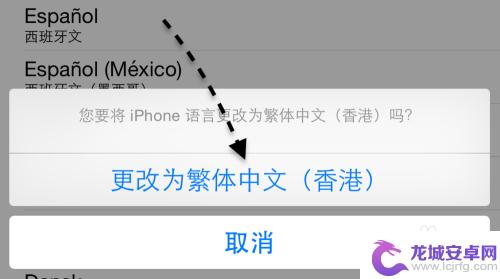
7.接着请等待 iPhone 重新启动,好了以后就可以看到手机以繁体字体来显示了。

以上就是苹果手机字体繁体设置的全部内容,还有不清楚的用户可以参考一下小编的步骤进行操作,希望对大家有所帮助。












